Résumé:
Bitwar iPhone Data Recovery est le meilleur logiciel de récupération de données iOS vous permettant de récupérer tous les fichiers perdus ou supprimés de Windows ou Mac OS. Un jour, lorsque vous rencontrez malheureusement des problèmes de perte de données sur Mac, n'hésitez pas à télécharger ce logiciel.
Les appareils iOS, y compris les iPhones, iPad, iPod, qui deviennent de plus en plus populaires chaque année, les données stockées sur les appareils iOS sont considérées comme sécurisées et sûres et deviennent de plus en plus complexes. Si vous avez accidentellement supprimé ou perdu des données précieuses sur votre iPhone, que devez-vous faire?
Pour récupérer les données perdues de Mac, vous devez installer le meilleur logiciel de récupération de données iOS.
Bitwar iPhone Data Recovery est un logiciel de récupération de données iOS rapide, fiable et meilleur qui offre une expérience utilisateur conviviale et un fonctionnement d'assistant. Il est conçu pour le système d'exploitation Windows / Mac pour récupérer les messages perdus, les contacts, les journaux d'appels, les vidéos, les photos, etc. de votre iPhone / iPod / iPad. Il fournit une récupération de données sécurisée, précise et complète pour les appareils iOS, vous permet même de prévisualiser et de sélectionner les données à récupérer.
Récupérer des données perdues pour différentes causes
Il peut récupérer des données sur votre appareil iOS pour les raisons suivantes:
● Suppression - Supprimez accidentellement le contenu stocké sur iPhone, iPad ou dans les applications.
● Attaque de virus - Frappé par des virus mobiles nuisibles comme les logiciels malveillants, le spam et les ransomwares.
● Appareil verrouillé - Oubliez le mot de passe pour déverrouiller votre iPhone, iPad ou iPod Touch.
● Crash du système - Un échec de mise à niveau / rétrogradation iOS peut entraîner une perte de données.
● Appareil endommagé - Un appareil est endommagé, mais une sauvegarde iPhone / iPad ou iTunes est disponible.
● Autres cas - Échec du jailbreak, appareil bloqué et aucune réponse, opération incorrecte.
Comment récupérer les données perdues de l'appareil IOS?
Téléchargez et installez Bitwar iPhone Data Recovery
Pour récupérer les données perdues, vous devez installer iTunes et Bitwar iPhone Data Recovery sur votre Windows / Mac. iTunes peut fournir une prise en charge des modules pour le logiciel Bitwar. Et Bitwar iPhone Data Recovery peut vous aider à récupérer des données.
Étapes pour récupérer les données perdues
Il existe deux façons de récupérer des données perdues avec Bitwar iPhone Data Recovery, "Récupérer à partir d'un appareil iOS" et "Récupérer à partir d'une sauvegarde iTunes", choisissez l'une d'entre elles. Tout d'abord, nous introduisons "Récupérer depuis un appareil iOS" avec Bitwar iPhone Data Recovery.
Récupérer depuis un appareil iOS
Étape 1: Lancez la récupération de données Bitwar iOS et connectez le périphérique iOS à l'ordinateur
Lorsque iTunes et Bitwar iPhone data recovery ont été installés, démarrez le programme Bitwar iPhone data recovery et connectez votre appareil iOS à l'ordinateur via un câble USB dédié. Sélectionnez le mode de récupération par défaut Récupérer depuis un appareil iOS.
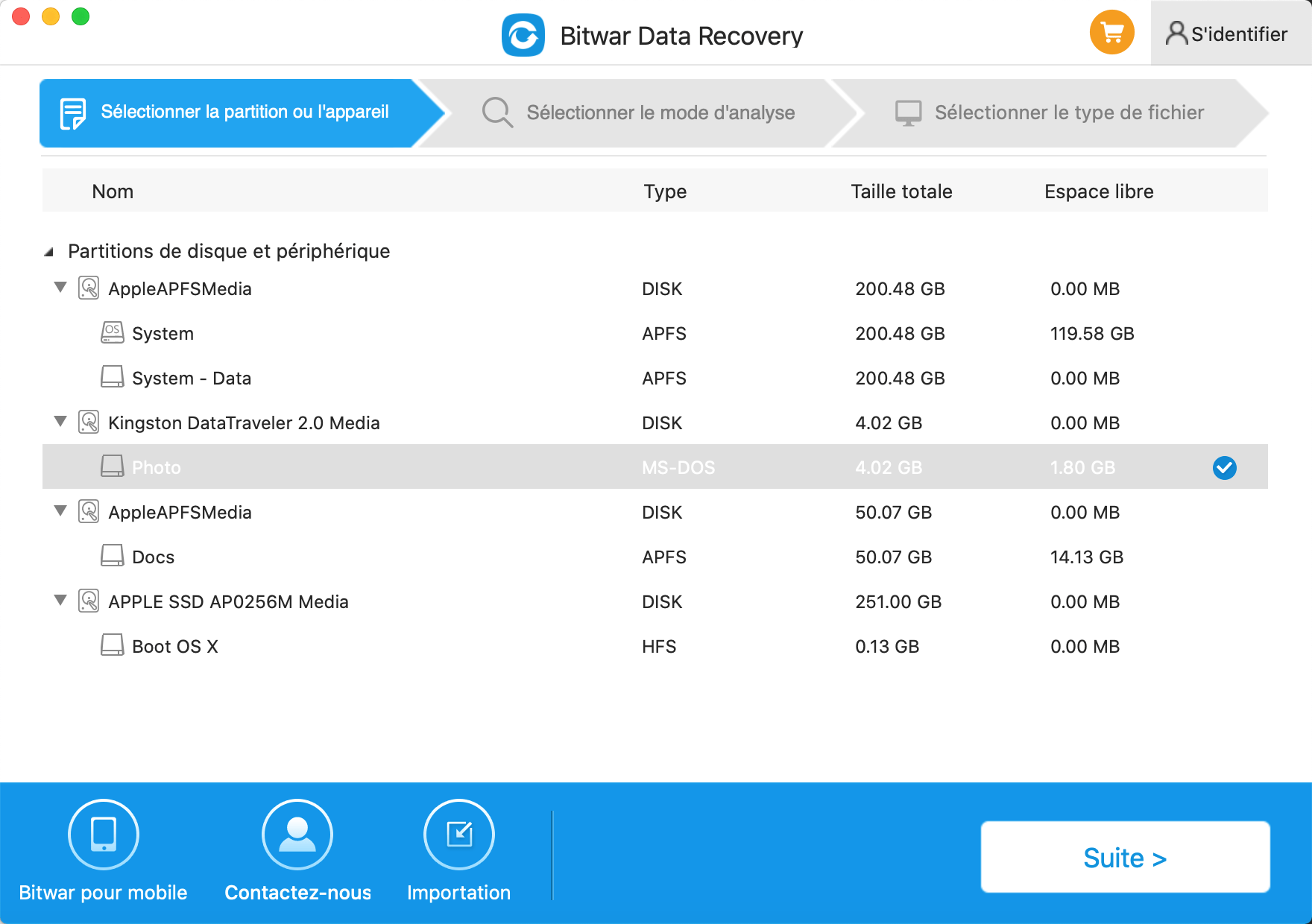
Étape 2: Sélectionnez le type de fichier
Une fois que le programme a identifié le périphérique connecté, il passe automatiquement à la page Sélectionner les types de fichiers. Sélectionnez le type dans lequel vous souhaitez récupérer les données et cliquez sur Démarrer l'analyse.
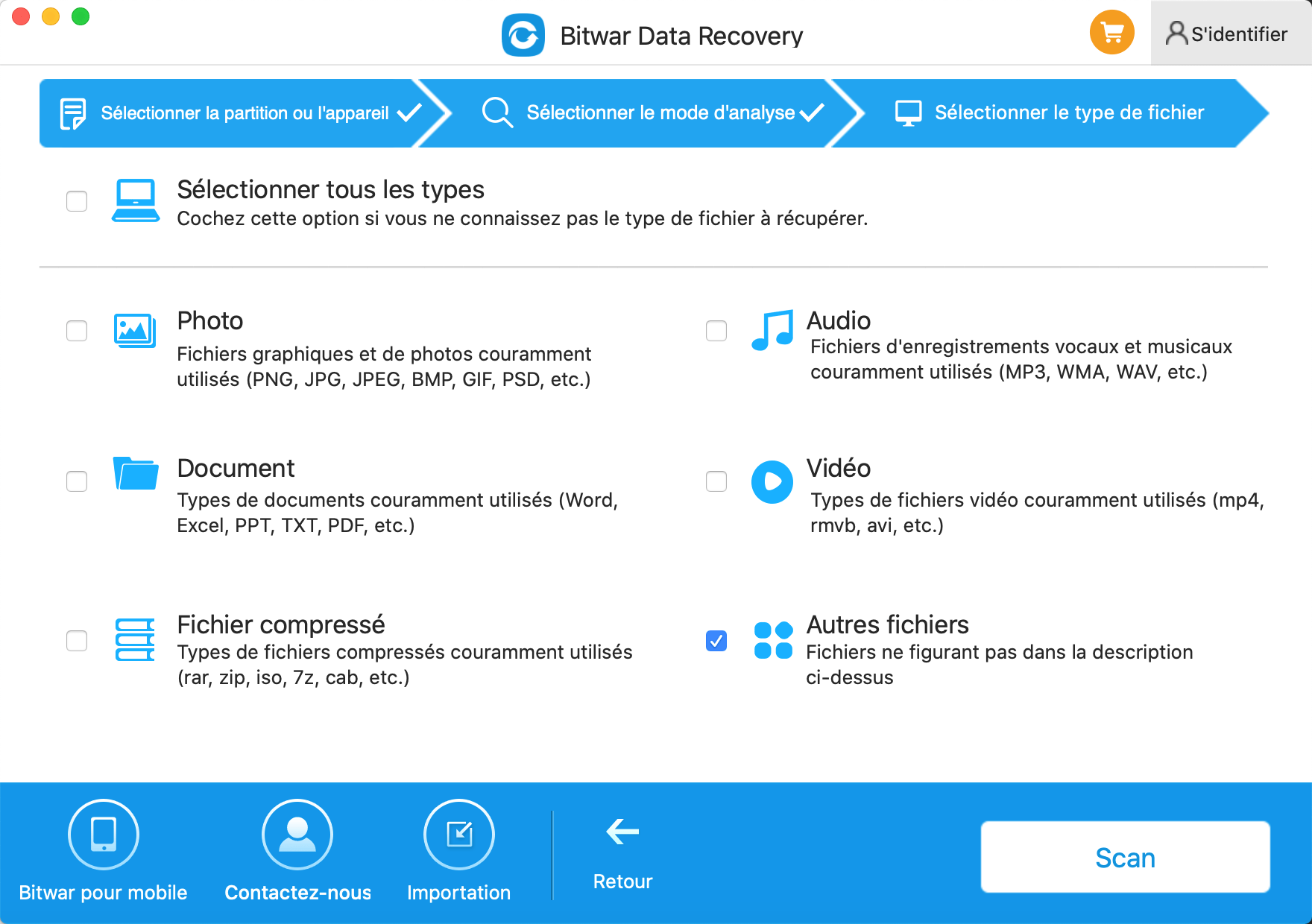
Le logiciel analysera rapidement l'appareil iOS pour trouver tous les fichiers existants et perdus du type. Vous devez conserver la connexion de votre iPhone pendant le fonctionnement. Vous pouvez également suspendreou arrêter le processus de numérisation pour prévisualiser les données.
Étape 3: Prévisualiser et récupérer les données de l'iPhone
Lorsque l'analyse est terminée, toutes les données perdues du type de fichier que vous avez sélectionné seront listées; vous pouvez les prévisualiser, puis marquer les données comme vous le souhaitez et cliquer sur le bouton Récupérer pour les enregistrer très bien sur votre ordinateur.
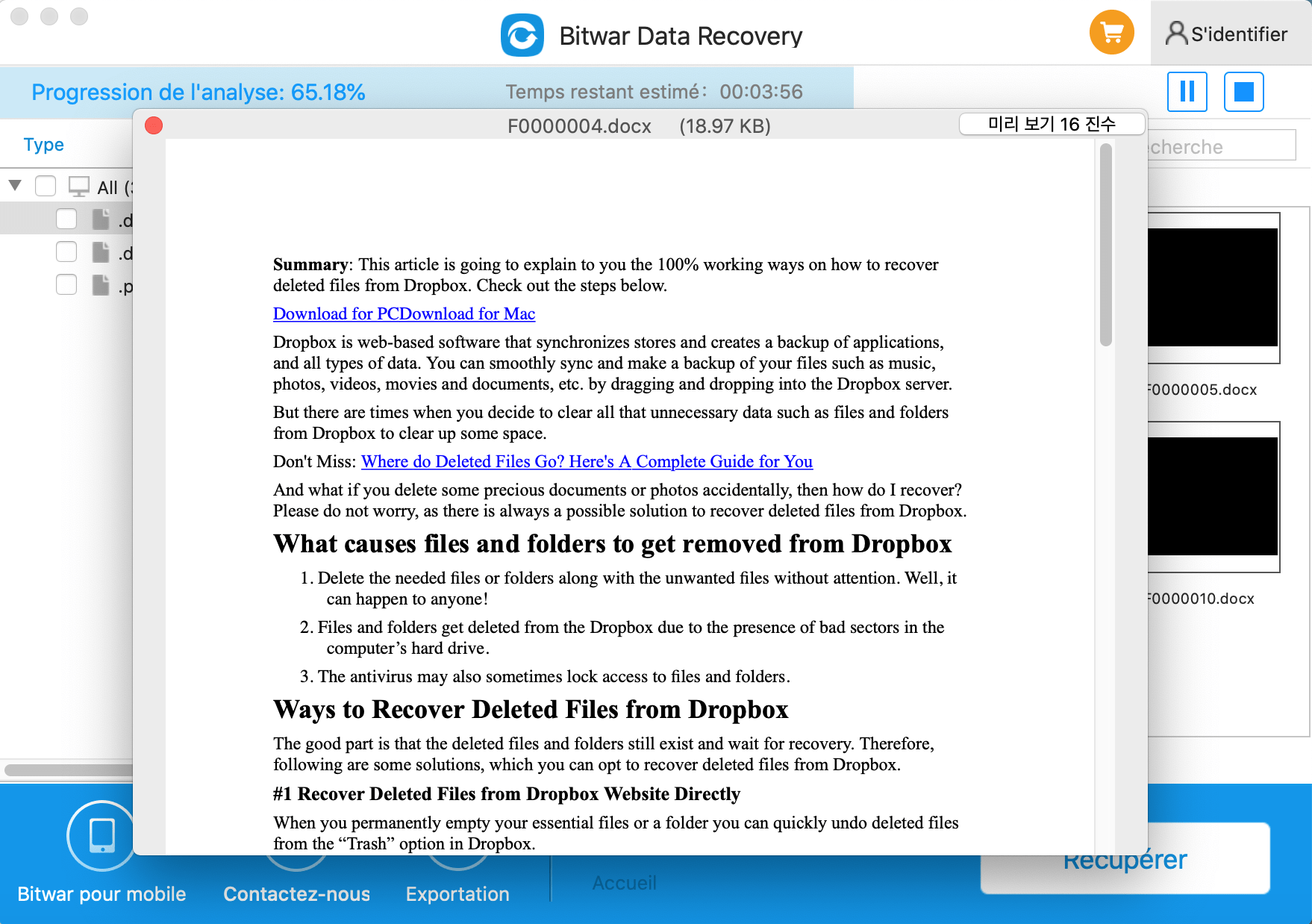
Selon l'opération ci-dessus, les données perdues ont été récupérées avec succès.
Récupérer à partir du fichier de sauvegarde iTunes
Si vous avez sauvegardé les données de l'iPhone avec iTunes ou si votre appareil iOS est endommagé. Cependant, vous souhaitez voir les données. Veuillez donc sélectionner "Récupérer à partir du fichier de sauvegarde iTunes" lorsque vous lancez la récupération de données Bitwar iPhone.
Étape 1: Sauvegardez votre appareil iOS avec iTunes
Assurez-vous d'avoir sauvegardé votre appareil iOS. Sinon, vous pouvez maintenant sauvegarder avec iTunes. Pour plus d'informations sur la sauvegarde avec iTunes? Reportez-vous à Comment sauvegarder avec iTunes?
Démarrez le programme de récupération de données Bitwar iPhone et sélectionnez le mode de récupération «Récupérer à partir du fichier de sauvegarde iTunes», puis sélectionnez le fichier de sauvegarde à partir duquel vous souhaitez récupérer les données. Si le fichier de sauvegarde n'est pas affiché, vous pouvez trouver manuellement votre fichier de sauvegarde en cliquant sur "Navigateur ...".
Conseils:
Pour le système d'exploitation Windows 7 ou supérieur: \ Users \ **** \ AppData \ Roaming \ Apple Computer \ MobileSync \ Backup \
Windows X: \ Documents and Settings \ **** \ Application Data \ Apple Computer \ MobileSync \ Backup
Mac OS X : 〜 / Bibliothèque / Application Support / MobileSync / Backup /
Remarque: **** est le nom de connexion du système de connexion de l'utilisateur, tel que Administrator.
Étape 2: Sélectionnez le type de fichier récupéré
Après avoir sélectionné le fichier de sauvegarde, le programme vous demandera de sélectionner les types de fichiers. Vous pouvez choisir un, plusieurs ou tous les types de fichiers, puis cliquez sur "Démarrer l'analyse". Le programme analysera la sauvegarde iTunes pour trouver rapidement toutes les données existantes et perdues.
Étape 3: Prévisualiser et récupérer les données perdues
Une fois l'analyse terminée, vous pouvez trouver les données numérisées affichées sur la fenêtre, et le logiciel propose également les filtres de type dans le panneau de gauche, double-cliquez sur le fichier pour prévisualiser. Enfin, sélectionnez toutes les données iOS que vous désirez et récupérez-les en un clic sur le bouton «Récupérer». Ici, vous devez spécifier un dossier pour enregistrer les fichiers récupérés sur votre ordinateur.
Récupérer à partir du fichier de sauvegarde iTunes a également récupéré les données perdues de l'iPhone avec succès.
Comme vous pouvez le voir, peu importe la récupération à partir de quel mode, il est assez facile de récupérer les données perdues avec cette meilleure récupération de données iOS - Bitwar iPhone Data Recovery. Maintenant, téléchargez ce programme puissant et essayez-le?
This article is original, reproduce the article should indicate the source URL:
http://adminweb.bitwar.nethttps://fr.bitwar.net/course/mac/2917.html
Keywords:Récupérer Des Données Perdues



